Visma Lön Smart är fantastiskt smart om du använder det på rätt sätt, därför tänkte jag ge lite tips om hur du arbetar med kalendern/tidsregistrering i lönearbetet.
Löneadministratör registrerar tider och frånvaro
Snabbval
Händelser och avvikelser för de anställda registreras via något som vi har valt att kalla snabbval. Det finns snabbval för det flesta typerna av händelser, till exempel sjuk, semester, arbetstidsförkortning, övertid osv.
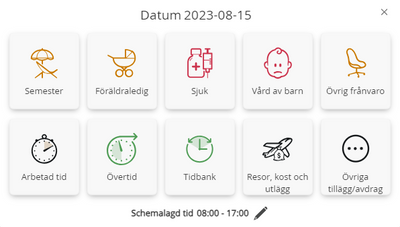 Snabbval i Visma Lön Smart
Snabbval i Visma Lön Smart
När du använder snabbvalen hämtas rätt lönearter för just den anställde och vald snabbvalstyp.
Du kan enkelt se vilka lönearter som skapas för den anställde när du använder snabbvalen.
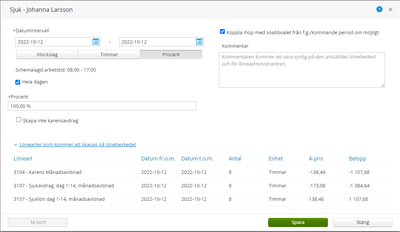 Lönearter som kommer att skapas
Lönearter som kommer att skapas
Snabbval går likabra att använda direkt på den anställdes lönebesked som i kalendern.
Kalendern
I kalendern får du en överblick av den schemalagda tiden och kan direkt registrera händelser.
Genom att markera flera dagar kan du lägga in till exempel Sjuk över en period.
Då hjälper programmet dig med att registrera rätt lönearter på den schemalagda tiden.
Som administratör kan du ändra den schemalagda tiden för en specifik dag om det sker någon tillfällig förändring. Det gör du antingen via den lilla pennan vid valet av snabbval eller knappen Ändra schemalagd dag längst upp till höger.
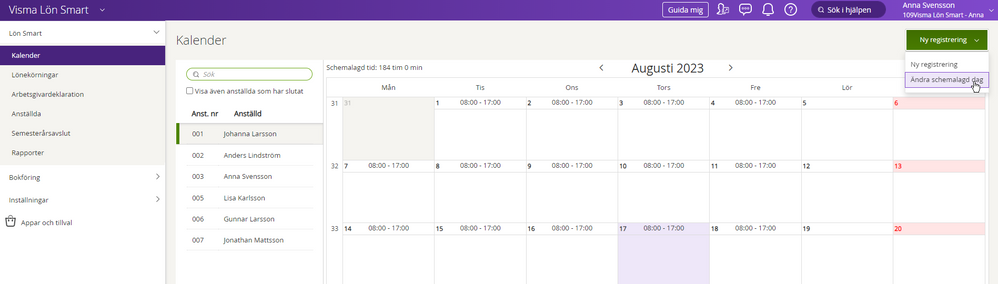 Ändra schemalagd dag i Visma Lön Smart
Ändra schemalagd dag i Visma Lön Smart
Är det en längre förändring är det bättre att istället ändra den anställdes arbetsschema.
Anställd registrerar tid själv
Visma Lön Anställd
Med tillvalet Visma Lön Anställd registrerar den anställde själv sina tider och frånvaro i en kalender via en smidig app eller webben.
Även här väljer den anställde vilken typ av händelse som ska registreras och kan direkt lägga in till exempel Arbetad tid, Sjuk, Föräldraledig eller Semester.
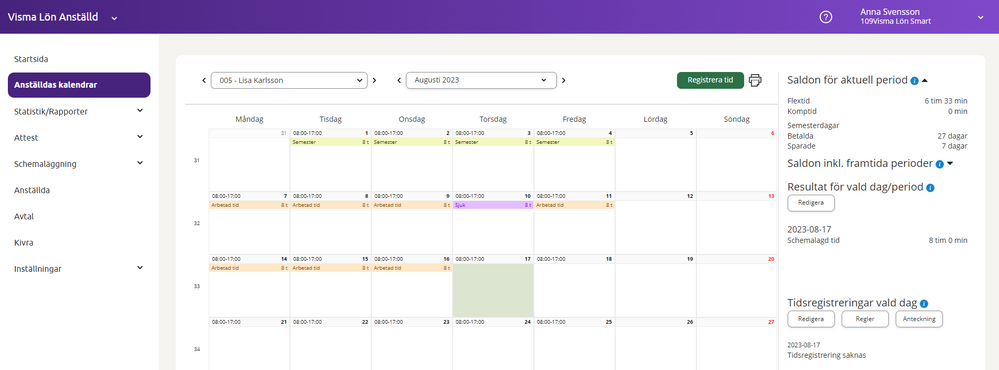 Kalender i Visma Lön Anställd
Kalender i Visma Lön Anställd
På så sätt får den anställde också en överblick över sina saldon såsom semester, ev flex och övertid.
Arbetar ni med attest kan en attestansvarig eller löneadministratör kontrollera tiderna innan de importeras till Visma Lön Smart. Efter importen syns registreringarna som snabbval i den anställdes kalender och hämtas in på lönekörningen efter inställningarna av avvikelseperiod.
Visma Lön Anställd aktiverar du via Appar och tillval inne i Visma Lön Smart.
Visma Tid Smart/Pro
Med Visma Tid får du allt samlat i ett och samma system i ditt projektarbete. Dina medarbetare registrerar arbetade timmar, utlägg eller milersättning som sedan blir underlag för fakturering till kunder och till lönebeskeden i Visma Lön Smart.
När månaden är slut klarmarkeras tiderna av medarbetare som sen attesteras. Efter detta kan du med ett knapptryck få in alla registreringar i ditt löneprogram.
Förutom tidregistrering finns det stora möjligheter att planera hela projekt från första kontakten med kunden till planering och till slut avslut.
För att göra registreringen extra effektiv när de anställda arbetar utanför kontoret rekommenderar vi att du använda dig av den flexibla appen Visma Tid.
Bra länkar:
Kalender »
Registrera och komplettera lönehändelser på lönebesked »
Registrera tid i Visma Lön Anställd »
Registrera tid i appen Visma Tid »
Arbetstid, Övertid, OB och mycket mer! »
